A klónozó bélyegző eszköz használata a Photoshop CS6 programban

Fedezze fel a Klónbélyegző eszköz használatát a Photoshop CS6 programban, és tanulja meg, hogyan klónozhat képeket szakmai szinten.
Az Adobe Photoshop CS6 programban a belső és a külső fényhatások ugyanazokkal a beállításokkal rendelkeznek, mint az árnyékok. De az árnyékokkal ellentétben a fények lehetőséget kínálnak gradiens használatára, amely érdekes halo-effektust eredményezhet.
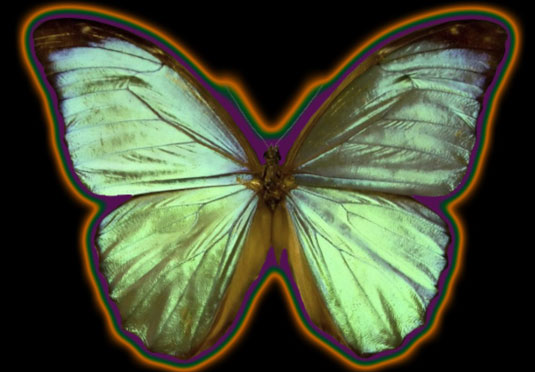
Jóváírás: ©iStockphoto.com/imv Kép #2053920
Kövesse az alábbi lépéseket saját fényének szerkesztéséhez:
Kattintson duplán a réteg bélyegképére vagy a Rétegstílus ikonra (az fx ikonra).
Megnyílik a Rétegstílus párbeszédpanel.
Kattintson az effektus nevére, és adja meg a Keverési mód, az Opacitás, a Szín, a Terítés és a Méret beállításokat.
Ha belső ragyogás effektust szerkeszt, akkor a Forrás (Közép vagy Él) és a Fojtás opciókat látja a Terítés helyett. A Középső opció a teljes képre vonatkozik, kivéve a szélét, míg az Él opció csak az elem szélére vonatkozik. A Fojtó opció hasonlóan viselkedik, mint a Spread opció.
Ha színátmenetet szeretne használni egyszínű helyett, válasszon egy előre beállított színátmenetet a Színátmenet legördülő panelről, vagy kattintson a Színátmenetszerkesztő gombra a saját színátmenet szerkesztéséhez vagy létrehozásához.
A Technika lehetőségnél válassza a Lágyabb vagy a Pontos beállítást.
Az elmosódott ragyogáshoz válassza a Lágyabb lehetőséget. Ez a beállítás nem őrzi meg az elem részletes éleit.
Válassza a Pontos lehetőséget, ha olyan fényt szeretne létrehozni, amely jó a kemény szélű elemekhez, például a típushoz. Ez az opció megőrzi a részleteket.
Használja a Tartomány és Jitter opciókat a Kontúr beállításhoz.
Az effektbeállítások finomítása után kattintson az OK gombra.
Az effektus szerkesztve, és készen áll a ringatásra.
Fedezze fel a Klónbélyegző eszköz használatát a Photoshop CS6 programban, és tanulja meg, hogyan klónozhat képeket szakmai szinten.
Az Adobe Creative Suite 5 (Adobe CS5) Dreamweaverben a Property Inspector az egyik leghasznosabb panel, amely részletes információkat nyújt a kiválasztott elemekről.
A korrekciós réteg a Photoshop CS6-ban színkorrekcióra szolgál, lehetővé téve a rétegek tartós módosítása nélkül történő szerkesztést.
Amikor az Adobe Illustrator CC-ben tervez, gyakran pontos méretű formára van szüksége. Fedezze fel az átalakítás panel használatát az alakzatok precíz átméretezéséhez.
A Photoshop CS6 paneljeinek kezelése egyszerű és hatékony módja a grafikai munkafolyamatok optimalizálásának. Tanulja meg a paneleket a legjobban kihasználni!
Fedezze fel, hogyan kell hatékonyan kijelölni objektumokat az Adobe Illustratorban a legújabb trükkökkel és technikákkal.
Fedezze fel a Photoshop CS6 legmenőbb funkcióját, a Rétegek automatikus igazítását, amely lehetővé teszi a tökéletes képek létrehozását.
Fedezze fel, hogyan használhatja az InDesign szövegkeret beállításait a kívánt eredmények eléréséhez. Tudja meg, hogyan rendezheti el a szövegeket, és optimalizálja a kiadványait!
Fedezd fel, hogyan használhatod az InDesign Creative Suite 5 rácsait és segédvonalait az elemek pontos elhelyezésére. A rácsok és a segédvonalak megkönnyítik az oldal elrendezését és a nyomtatást.
Ismerje meg, hogyan alkalmazhat átlátszóságot az SVG-grafikákon az Illustratorban. Fedezze fel, hogyan lehet átlátszó hátterű SVG-ket nyomtatni, és hogyan alkalmazhat átlátszósági effektusokat.





